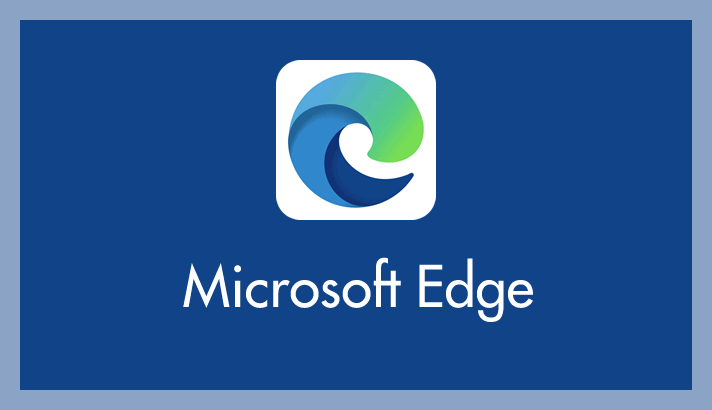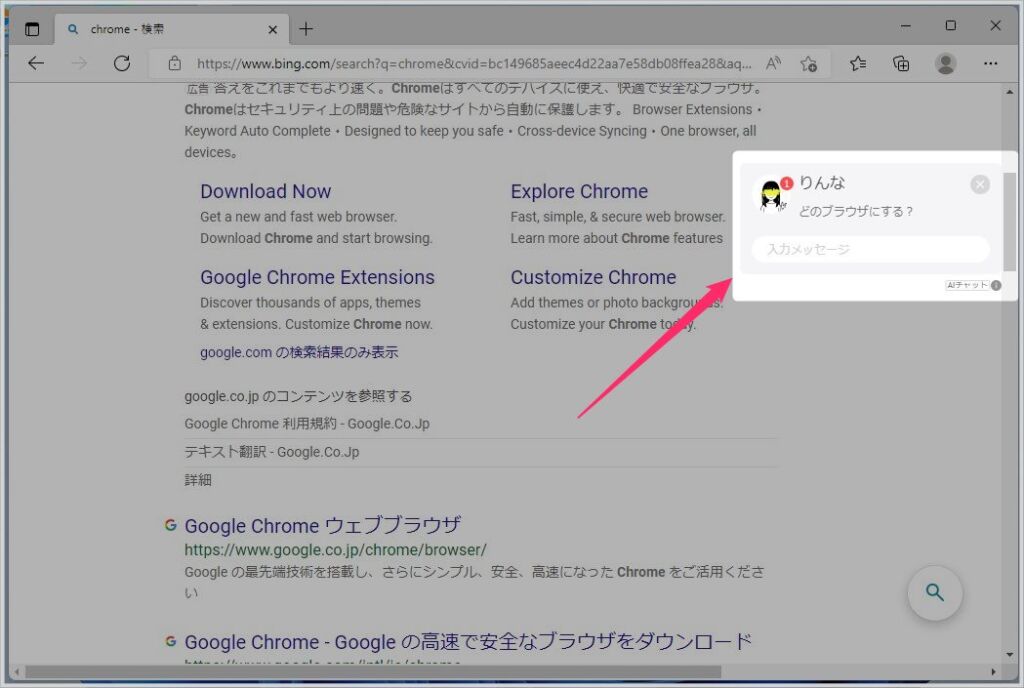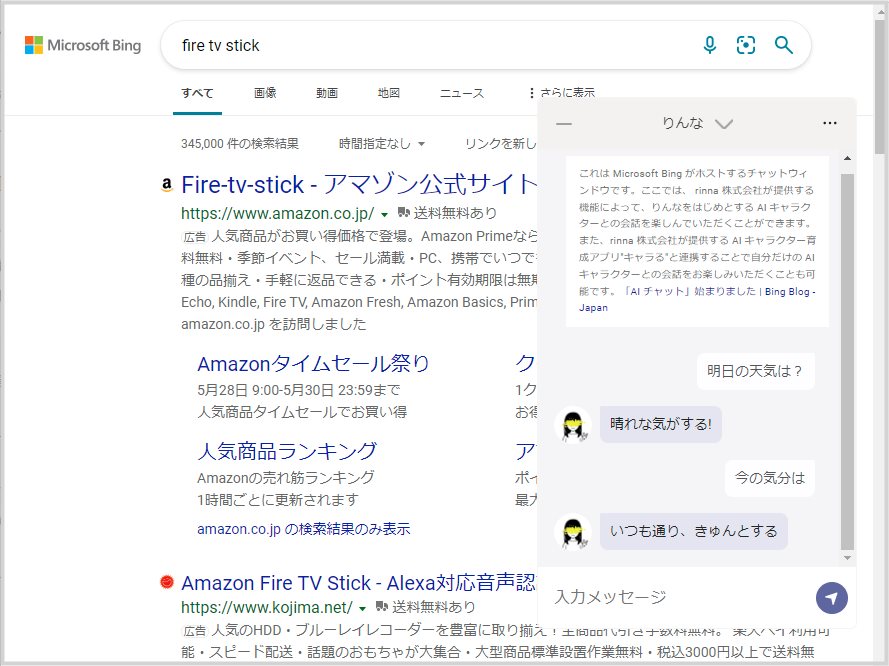Windows パソコンで Microsoft Edge を起動して、Bing 検索を行ったら突然「りんな」というチャット欄が表示されるようになっていた・・・
ぼくの知人はこのチャット欄の出現に焦ってこう連絡をしてきました。
 知人
知人
Edge でネット検索したらこんな出会い系みたいなチャット欄? が出てくるようになってるんだけど…「りんな」って誰よ? ウイルスかな? 変なサイトは見ていないよ…どうしたらいいんだっ!!
ぼくはその知人にチャット欄が表示されるのは「Microsoft Edge + Bing 検索の機能のひとつだからウイルスじゃないよ!安心して。邪魔なら出てこなくする設定を教えるね」と伝えました。
そう…この「りんな」のチャット欄は「Microsoft Edge + Bing 検索」が合わさると出てくる機能。ウイルスと勘違いしそうなとてもはた迷惑な Microsoft のサービスなのです。
今回は『Microsoft Edge で Bing 検索をしたら「りんな」というチャット欄が表示されるようになって邪魔な場合の非表示方法』を紹介します。
Edge で Bing 検索をした時にだけ出てくる AI チャット機能
チャット欄「りんな」とは、Microsoft Edge で Bing 検索をしたときにだけ出現する「AI チャット機能」です。
大変ゆるいチャットを楽しむことができます(試しにチャットしてみました)。
・・・私事ですが大変うざったいと思いました(苦笑)
 キタムラ
キタムラ
うん…これは要らないかな! 消しちゃおうっ!!
というわけで、ぼくはひと思いに AI チャット欄を非表示にしました。
AI チャット「りんな」を非表示にする手順
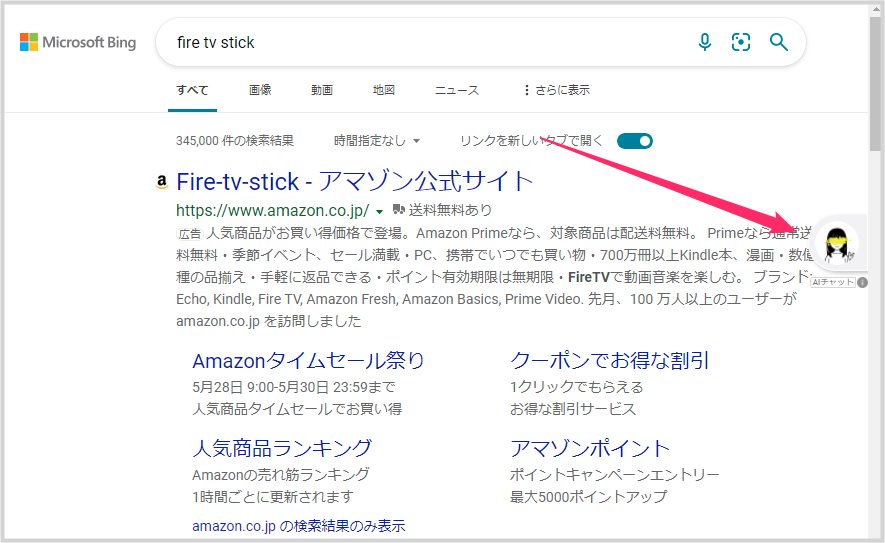
AI チャットのアイコンをクリックします。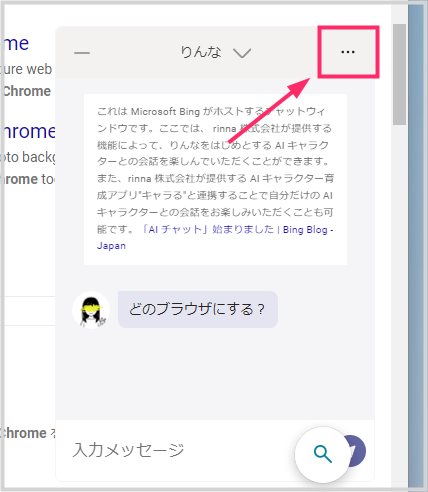
チャット欄が表示されます。右上の「…」アイコンをクリックします。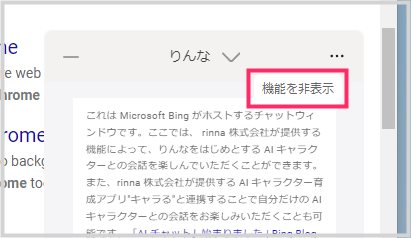
「機能を非表示」というボタンが出るのでクリックします。- これで AI チャットが非表示になります。
Edge 既定の検索エンジンを Bing 以外にするのもアリです
ネット上をいろいろ探ってみると「非表示にしたはずの AI チャット欄がいつのまにか復活していた」という情報がありました。
もしかしたら、Microsoft Edge の更新や時間の経過で復活する可能性もあるのかもしれません・・・。
根本的な解決をするなら、既定の検索エンジンを Bing から Google や Yahoo に変更してしまうのが一番手っ取り早いです。
既定の検索エンジンを変更してしまえば、永遠に AI チャットは表示されません。
以下の別記事で Microsoft Edge の既定の検索エンジンを変更する手順をわかりやすく紹介していますので、変更してみたいと思った方はぜひアクセスしてみてください。